நூலாசிரியர்:
John Pratt
உருவாக்கிய தேதி:
15 பிப்ரவரி 2021
புதுப்பிப்பு தேதி:
1 ஜூலை 2024
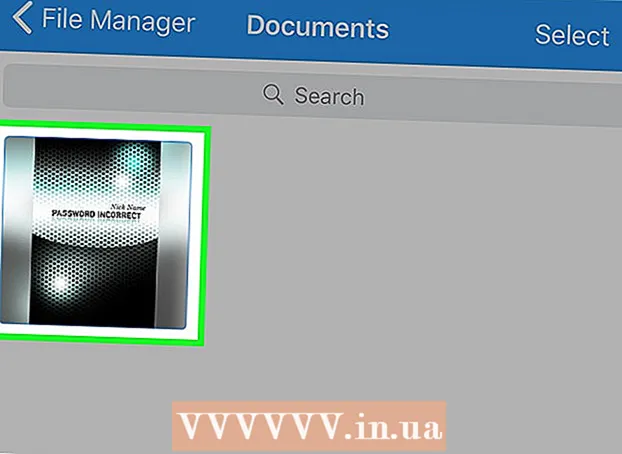
உள்ளடக்கம்
- அடியெடுத்து வைக்க
- 2 இன் முறை 1: கின்டெல் பயன்பாட்டைப் பயன்படுத்தும் போது
- முறை 2 இன் 2: MOBI ரீடரைப் பயன்படுத்தும் போது
இந்த விக்கிஹோ, கின்டெல் அல்லது ஐபோன் அல்லது ஐபாடில் MOBI ரீடரில் MOBI வடிவமைப்பு மின்புத்தகங்களை எவ்வாறு படிக்க வேண்டும் என்று உங்களுக்குக் கற்பிக்கிறது.
அடியெடுத்து வைக்க
2 இன் முறை 1: கின்டெல் பயன்பாட்டைப் பயன்படுத்தும் போது
 MOBI கோப்பை நீங்களே மின்னஞ்சல் செய்யுங்கள். பயன்பாட்டின் மூலம் வாங்கிய MOBI புத்தகங்களை மட்டுமே கின்டெல் பயன்பாடு காண்பிக்கும். கோப்பை மின்னஞ்சல் இணைப்பாக பதிவிறக்குவதன் மூலம், நீங்கள் அதை இன்னும் திறக்கலாம்.
MOBI கோப்பை நீங்களே மின்னஞ்சல் செய்யுங்கள். பயன்பாட்டின் மூலம் வாங்கிய MOBI புத்தகங்களை மட்டுமே கின்டெல் பயன்பாடு காண்பிக்கும். கோப்பை மின்னஞ்சல் இணைப்பாக பதிவிறக்குவதன் மூலம், நீங்கள் அதை இன்னும் திறக்கலாம். 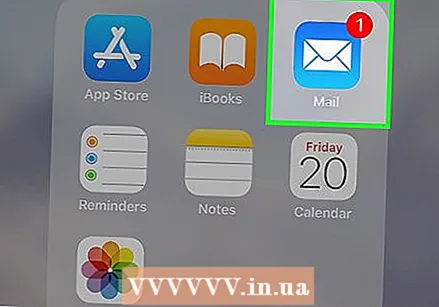 உங்கள் ஐபோன் அல்லது ஐபாடில் அஞ்சல் பயன்பாட்டைத் திறக்கவும். இது பொதுவாக திரையின் அடிப்பகுதியில் காணப்படும் நீல மற்றும் வெள்ளை உறை ஐகான் ஆகும்.
உங்கள் ஐபோன் அல்லது ஐபாடில் அஞ்சல் பயன்பாட்டைத் திறக்கவும். இது பொதுவாக திரையின் அடிப்பகுதியில் காணப்படும் நீல மற்றும் வெள்ளை உறை ஐகான் ஆகும். - நீங்கள் மற்றொரு மின்னஞ்சல் பயன்பாட்டைப் பயன்படுத்துகிறீர்கள் என்றால், அதைத் திறக்கவும்.
 MOBI கோப்பைக் கொண்ட செய்தியைத் தட்டவும். செய்தியின் உள்ளடக்கம் காட்டப்படும்.
MOBI கோப்பைக் கொண்ட செய்தியைத் தட்டவும். செய்தியின் உள்ளடக்கம் காட்டப்படும். 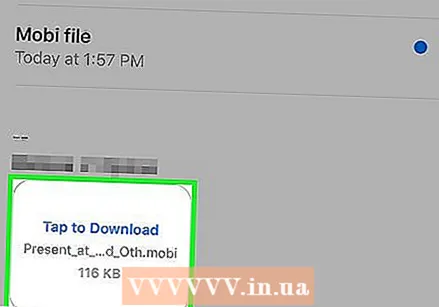 தட்டவும் பதிவிறக்க தட்டவும். இது செய்தியின் அடிப்பகுதியில் கூறப்பட்டுள்ளது. ஒரு கின்டெல் ஐகான் “பதிவிறக்க தட்டவும்” என்ற உரையை மாற்றுகிறது.
தட்டவும் பதிவிறக்க தட்டவும். இது செய்தியின் அடிப்பகுதியில் கூறப்பட்டுள்ளது. ஒரு கின்டெல் ஐகான் “பதிவிறக்க தட்டவும்” என்ற உரையை மாற்றுகிறது.  கின்டெல் ஐகானைத் தட்டவும். "பதிவிறக்க தட்டவும்" பொத்தான் இருந்த பகுதியில் இது சரி. ஒரு மெனு தோன்றும்.
கின்டெல் ஐகானைத் தட்டவும். "பதிவிறக்க தட்டவும்" பொத்தான் இருந்த பகுதியில் இது சரி. ஒரு மெனு தோன்றும். 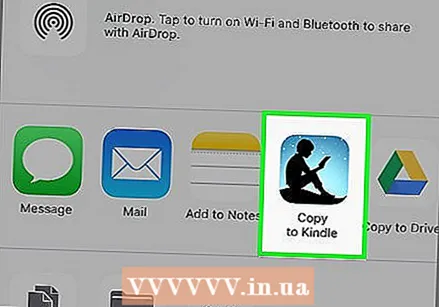 தட்டவும் கின்டெலுக்கு நகலெடுக்கவும். இந்த விருப்பத்தைக் கண்டுபிடிக்க மெனுவின் மேலே உள்ள ஐகான்களை ஸ்வைப் செய்ய வேண்டியிருக்கும். இது கின்டெல் பயன்பாட்டில் MOBI கோப்பைத் திறக்கும்.
தட்டவும் கின்டெலுக்கு நகலெடுக்கவும். இந்த விருப்பத்தைக் கண்டுபிடிக்க மெனுவின் மேலே உள்ள ஐகான்களை ஸ்வைப் செய்ய வேண்டியிருக்கும். இது கின்டெல் பயன்பாட்டில் MOBI கோப்பைத் திறக்கும்.
முறை 2 இன் 2: MOBI ரீடரைப் பயன்படுத்தும் போது
 ஆப் ஸ்டோரைத் திறக்கவும்
ஆப் ஸ்டோரைத் திறக்கவும்  தட்டவும் தேடல். இது திரையின் கீழ் வலது மூலையில் உள்ளது.
தட்டவும் தேடல். இது திரையின் கீழ் வலது மூலையில் உள்ளது.  வகை mobi வாசகர் தேடல் பட்டியில். முடிவுகளின் பட்டியல் தோன்றும்.
வகை mobi வாசகர் தேடல் பட்டியில். முடிவுகளின் பட்டியல் தோன்றும்.  தட்டவும் பதிவிறக்க TAMIL “MOBI ரீடர்.திறந்த புத்தகத்திற்கு மேலே “MOBI” எழுதப்பட்ட நீல ஐகானுடன் கூடிய பயன்பாடு இது.
தட்டவும் பதிவிறக்க TAMIL “MOBI ரீடர்.திறந்த புத்தகத்திற்கு மேலே “MOBI” எழுதப்பட்ட நீல ஐகானுடன் கூடிய பயன்பாடு இது.  தட்டவும் நிறுவு. MOBI ரீடர் இப்போது உங்கள் ஐபோன் அல்லது ஐபாடில் பதிவிறக்கம் செய்யப்படும்.
தட்டவும் நிறுவு. MOBI ரீடர் இப்போது உங்கள் ஐபோன் அல்லது ஐபாடில் பதிவிறக்கம் செய்யப்படும்.  MOBI ரீடரைத் திறக்கவும். நீங்கள் இன்னும் ஆப் ஸ்டோரில் இருந்தால், தட்டவும் திறக்க. இல்லையெனில், "MOBI" என்ற வார்த்தையையும், வீட்டுத் திரையில் திறந்த புத்தகத்தையும் கொண்டு நீல ஐகானைத் தட்டவும்.
MOBI ரீடரைத் திறக்கவும். நீங்கள் இன்னும் ஆப் ஸ்டோரில் இருந்தால், தட்டவும் திறக்க. இல்லையெனில், "MOBI" என்ற வார்த்தையையும், வீட்டுத் திரையில் திறந்த புத்தகத்தையும் கொண்டு நீல ஐகானைத் தட்டவும். 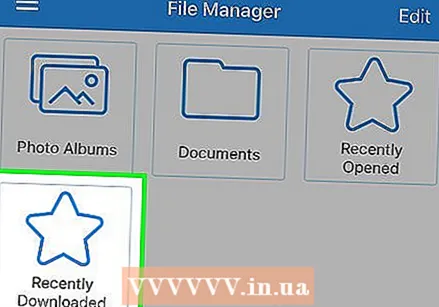 MOBI கோப்பைக் கொண்ட கோப்புறையில் செல்லவும். உங்கள் வலை உலாவியில் இருந்து பதிவிறக்கம் செய்திருந்தால், அது கோப்புறையில் இருக்கலாம் சமீபத்தில் பதிவிறக்கம் செய்யப்பட்டது.
MOBI கோப்பைக் கொண்ட கோப்புறையில் செல்லவும். உங்கள் வலை உலாவியில் இருந்து பதிவிறக்கம் செய்திருந்தால், அது கோப்புறையில் இருக்கலாம் சமீபத்தில் பதிவிறக்கம் செய்யப்பட்டது. - கூகிள் டிரைவ் அல்லது டிராப்பாக்ஸ் போன்ற கிளவுட் சேவையில் MOBI கோப்பு சேமிக்கப்பட்டிருந்தால், நீங்கள் அந்த சேவைகளை MOBI ரீடரில் சேர்க்கலாம். தட்டவும் தொகு திரையின் மேல் வலது மூலையில், உங்கள் மேகக்கணி சேவையைத் தேர்ந்தெடுத்து கோப்பைத் திறக்க திரை வழிமுறைகளைப் பின்பற்றவும்.
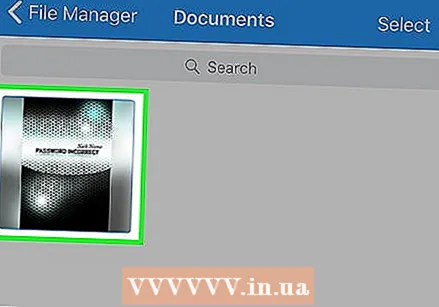 MOBI கோப்பைத் தட்டவும். இது MOBI ரீடர் பயன்பாட்டில் நீங்கள் படிக்கக்கூடிய கோப்பைத் திறக்கும்.
MOBI கோப்பைத் தட்டவும். இது MOBI ரீடர் பயன்பாட்டில் நீங்கள் படிக்கக்கூடிய கோப்பைத் திறக்கும். - MOBI கோப்பு மேகக்கட்டத்தில் இருந்தால், பதிவிறக்க சில நிமிடங்கள் ஆகலாம்.



